电脑怎么一键还原系统win7
- 分类:Win7 教程 回答于: 2022年07月15日 17:30:28
有时候,电脑使用多了会出现一些小故障。这问题的解决需要我们还原系统,那电脑怎么一键还原系统win7呢?下面就让我来为你介绍一下它的详细操作方法!
工具/原料:
系统版本:windows7系统
品牌型号:戴尔xps系列(XPS13、XPS15)
方法一、使用电脑控制面板还原系统
1、首先在开始菜单中打开控制面板,打开控制面板之后,在控制面板的众多选择项中打开【备份和还原】选项;

2、然后在接下来的界面中选择恢复系统设置和计算机。如果你的计算机没有开启还原的功能,可能需要开启这个功能;
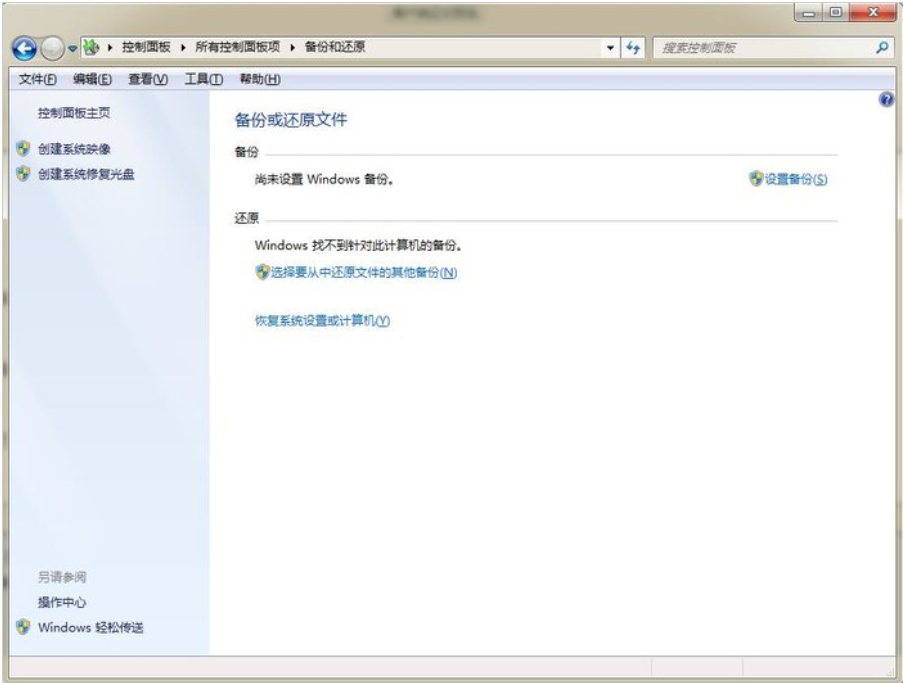
3、如果有这个功能直接点击打开系统还原;
4、然后会开始还原文件和设置的向导,你只需要按照向导的提示做就好了。直接点击下一步;

5、然后,在系统还原点的选项当中,选择一个还原点,要确保所选择的还原点是之前系统正常时的还原点,因为如果是不正常的还原点则会出现问题;
6、确定之后,会出现一个确认的页面,上面显示了关于还原的详细的信息,你要确保它没有错误之后,点击完成按钮,开始系统的还原,系统的还原会重启,然后在开机的过程中进入相关的还原操作;
方法二:使用小白工具在线一键安装win7系统(没有备份系统的情况)
1、如果之前没有还原过win7系统的话,那就直接下载安装小白一键重装系统工具,选择全新的win7旗舰版系统,点击安装。
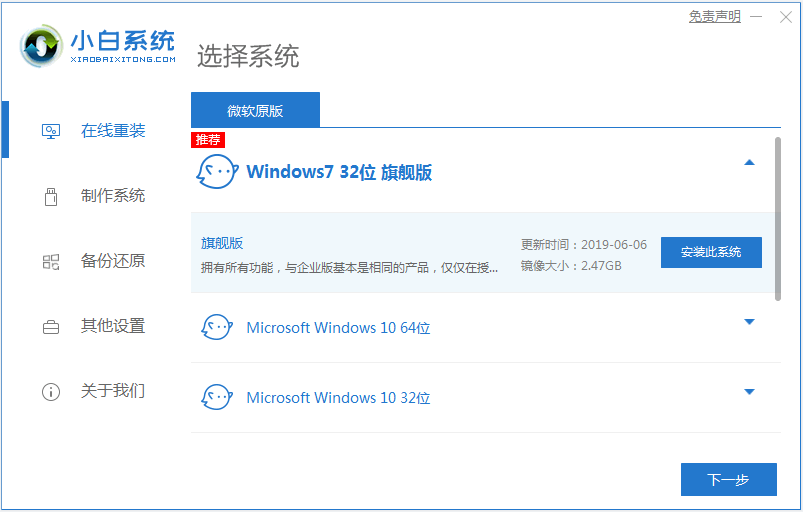
2、等待软件自动下载系统镜像文件资料,提示部署完成后重启电脑。
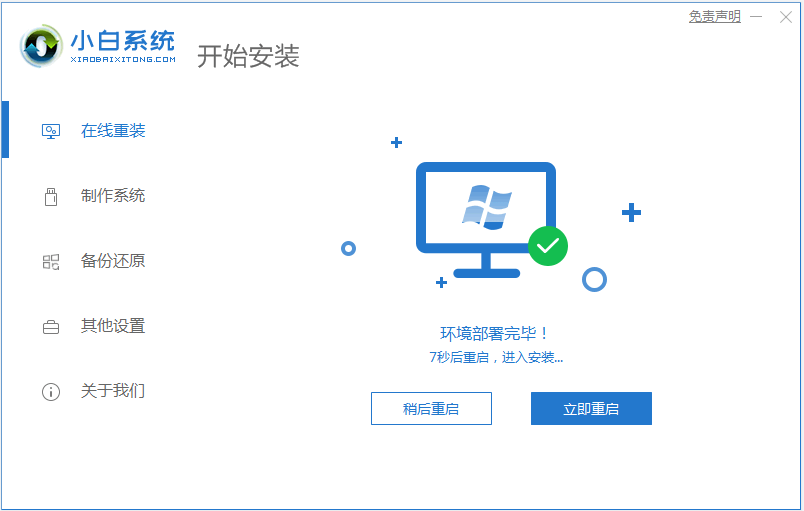
3、电脑重启后进入了开机选项界面,选择xiaobai-pe系统进入。
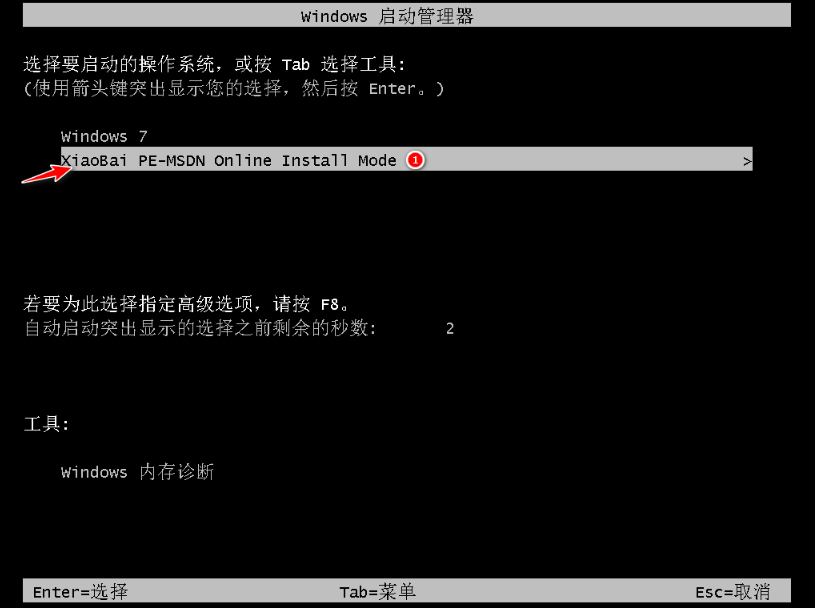
4、在pe系统内,小白装机工具自动安装win7旗舰版系统,安装完成后,点击立即重启。
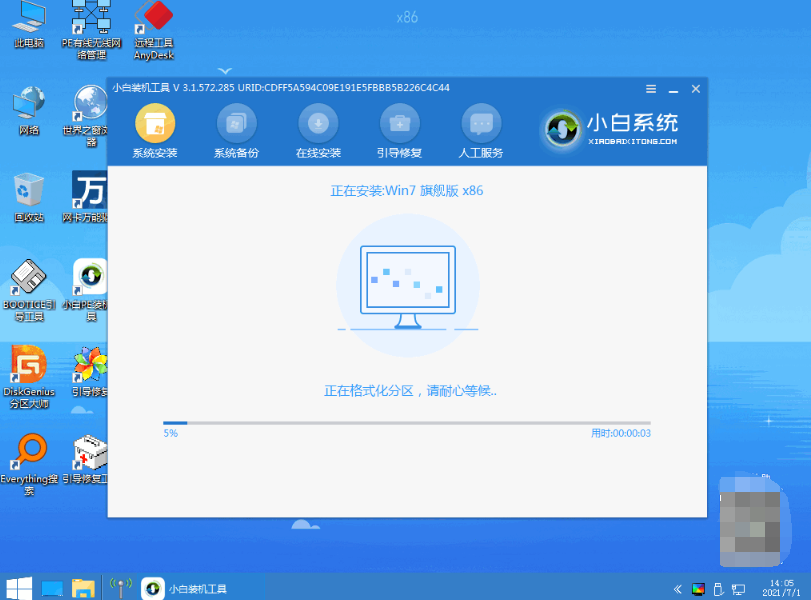
5、期间可能会多次自动重启电脑,进入到系统win7桌面即表示安装成功。

总结:
以上就是windows7一键还原系统的操作方法,希望能帮助到你!
 有用
26
有用
26


 小白系统
小白系统


 1000
1000 1000
1000 1000
1000 1000
1000 1000
1000 1000
1000 1000
1000 1000
1000 1000
1000 1000
1000猜您喜欢
- win7产品密钥,小编教你win7产品密钥..2018/05/24
- 解决远程桌面连接不上操作教程..2017/10/08
- 简述怎么把win7系统装进u盘2023/01/03
- 小马win10激活工具,小编教你小马win10..2018/07/03
- 电脑重装系统教程win72022/10/31
- 小白教你win7怎么备份系统2017/09/29
相关推荐
- win732位和64位的区别2023/03/19
- win7截图快捷键怎么使用2023/01/24
- office 2013 激活码,小编教你如何解决..2017/11/21
- windows7怎么激活密钥的方法2023/01/17
- 重装win7后usb不能用怎么解决..2021/02/25
- 一键重装系统win7步骤和详细教程..2022/01/21

















